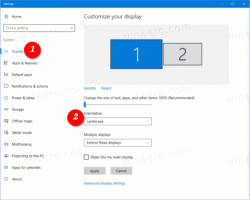Włącz przyciski przewijania kart w Google Chrome
Oto jak włączyć przyciski przewijania kart w Google Chrome.
Oprócz przewijalnego paska kart z regulowaną szerokością kart, Google Chrome umożliwia włączenie przycisków przewijania kart. Gdy ta funkcja jest włączona, przeglądarka wyświetla dwa dodatkowe przyciski, które umożliwiają przechodzenie między wierszami kart tam iz powrotem.
Reklama
Gdy otworzysz wiele kart, ich szerokość zmniejszy się, aż zobaczysz tylko ikonę. Dalsze otwieranie zakładek spowoduje, że ikona również zniknie. Aby rozwiązać ten problem, Google Chrome zawiera przewijany pasek kart. Jest to przydatne dla użytkowników, którzy otwierają wiele kart. Przeglądarka oferuje możliwość przewijania wiersza kart, dzięki czemu tytuły kart pozostają czytelne, a nawigacja między nimi jest łatwa.
Dzięki najnowszym zmianom Chrome pozwala zmienić minimalna szerokość zakładek dla przewijanego paska kart. Dodatkowo możesz włączyć przyciski przewijania. Przyciski przewijania kart pojawiają się tylko wtedy, gdy aktywna jest opcja przewijania kart. W tej chwili obie funkcje muszą być włączone z flagami. Oto jak to wygląda w akcji.

W tym poście dowiesz się, jak włączyć przyciski przewijania kart w Google Chrome.
Aby włączyć przyciski przewijania kart w Google Chrome
- Otwórz Google Chrome.
- Wejść
chrome://flagi/#scrollable-tabstripna pasku adresu i naciśnij klawisz Enter. - Wybierz jedną z opcji „Włączone”, np. Włączone — zakładki zmniejszają się do dużej szerokości dla Przewijalny pasek kart opcję z menu rozwijanego.
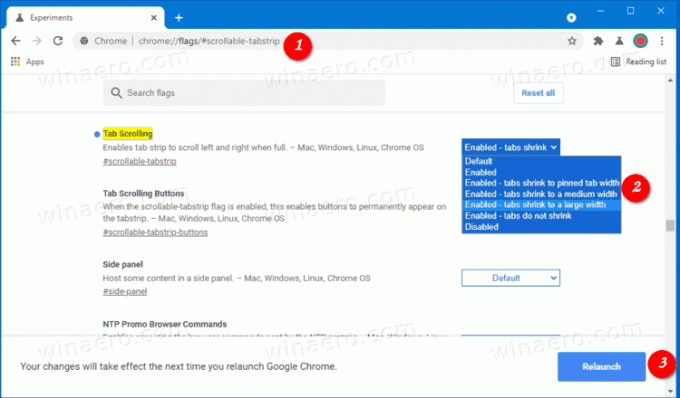
- Teraz wpisz
chrome://flags/#scrollable-tabstrip-buttonsw pasku adresu. - Wybierz
Włączonyz rozwijanego menu dla Przyciski przewijania kart opcja.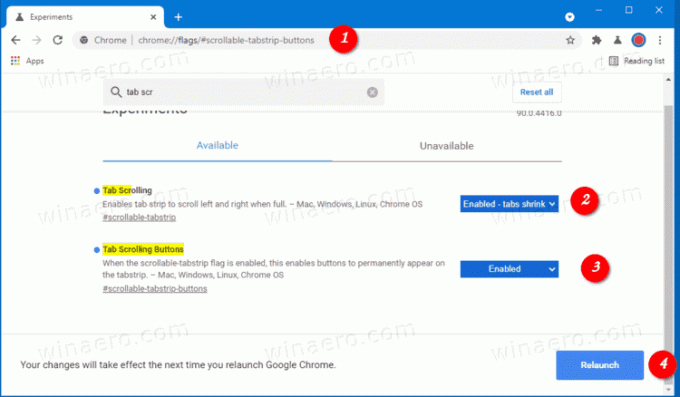
- Uruchom ponownie przeglądarkę.
Skończyłeś.
Teraz otwórz wiele kart. Zobaczysz przyciski przewijania i będziesz mógł przewijać karty, klikając przyciski na końcu paska kart, obok przycisku nowej karty.
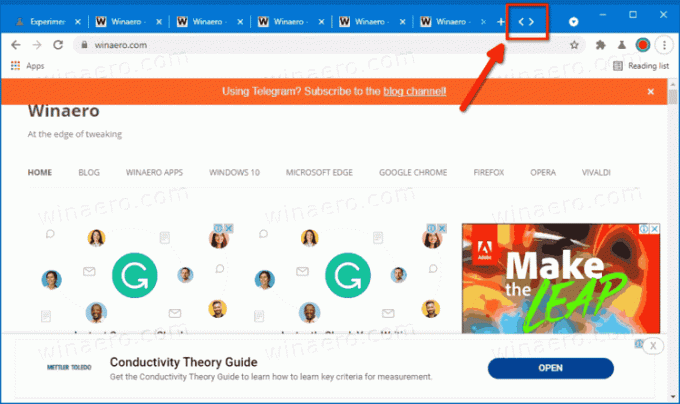
Dzięki tym wszystkim zaawansowanym opcjom dodanym w Chrome Canary 90.0.4415.0 przewijanie kart w końcu stało się przydatne dla użytkowników, którzy mają do czynienia z wieloma kartami. Chociaż nie wiadomo jeszcze, kiedy zmiana zostanie dodana do stabilnej wersji przeglądarki, nie powinno to trwać tak długo.